
WhatsApp har installerats på många miljoner enheter runt om i världen., som är en av de mest använda apparna just nu. Verktyget, som nu ägs av Meta, är bland de bästa eftersom det överskrider barriären för 2.000 XNUMX miljoner aktiva användare, en siffra inom räckhåll för mycket få.
Det viktiga med det är att kunna kommunicera med olika människor, de viktiga i din omgivning, samt med andra som är långt borta. Skicka ett meddelande, starta ett videosamtal och skapa grupper, är några av de viktiga sakerna i dess miljö när vi börjar använda applikationen.
Genom den här artikeln kommer vi att detaljera hur man återställer raderade WhatsApp-bilder, tjänar om du har raderat en eller flera av misstag från din terminal. Detta går till viss del att fixa, så länge du kastar bort det som anses vara grundläggande, som att använda en filhanterare, ett återställningsverktyg, bland annat.

spara viktiga filer

Genom att ta emot många bilder, videor, dokument och filerDet är viktigt att säga att man kan spara det som anses viktigt i en mapp. Om du inte har en skapad kan du skapa en från grunden med Nova Launcher, den kommer att kunna skapas var du vill, till exempel skrivbordet, där du alltid kommer att ha den synlig.
Nedladdningarna går vanligtvis till en specifik mapp, den är separerad beroende på vad det är, WhatsApp Images lagrar många av bilderna, det tar dem till den katalogen som skapats för den delen. Det är nästan säkert att du inte kommer att radera det om det är skyddat, förutom att vara separerad, som är normalt.
Om du tar bort ett foto kan du återställa det med bara några få steg, även med alternativet att det inte har eliminerats alls. Användaren är den som i slutändan bestämmer om någon av sakerna är helt eliminerade, eftersom det finns en papperskorg med vissa dagar för dess efterföljande fullständiga eliminering.
Hur man återställer raderade WhatsApp-bilder – traditionell metod
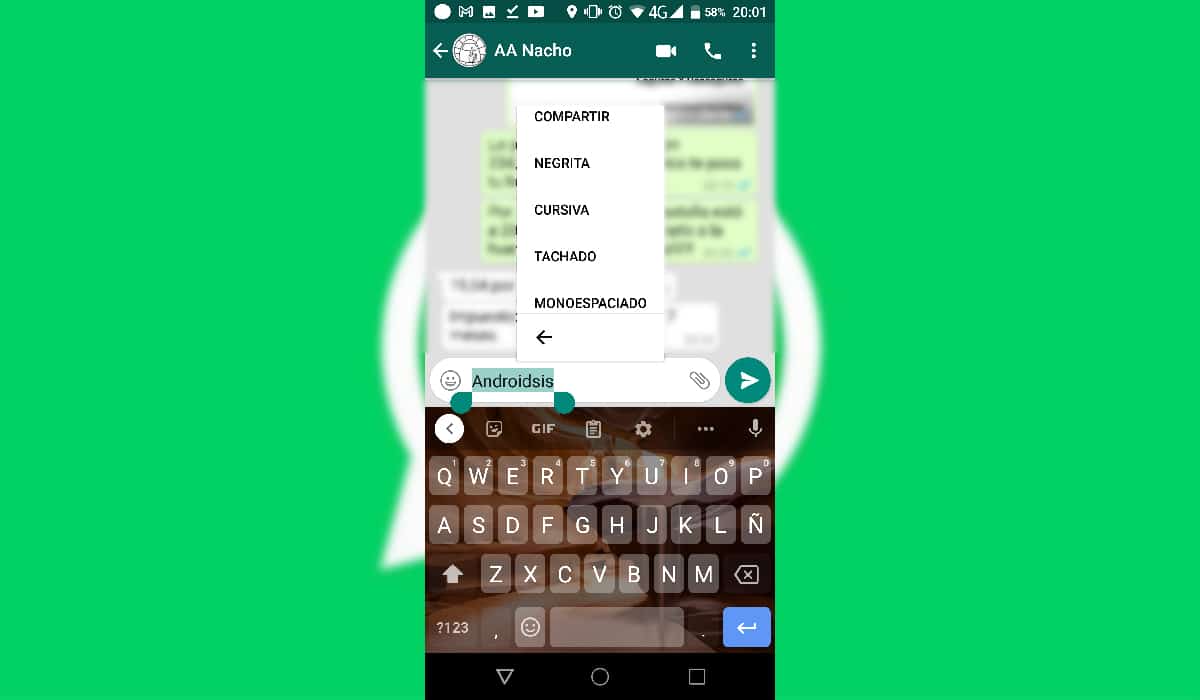
Efter att ha raderat en eller flera bilder av misstag, har klienten (användaren) möjlighet att ladda ner bilden från WhatsApp-applikationen. Det är vanligtvis möjligt när du går till konversationen, klicka på bilden och tryck, klicka på "Spara bild" och byt namn på den om du vill att den ska vara tillbaka i mappen WhatsApp Images, tillgänglig när du vill från "Filer", detta låter dig dyka till den och andra av de många filerna.
Återhämtningen kommer att ta dig en försiktig tid, om du inte hittar bilden, försök alltid hitta den specifika dagen för samtalet, det är det första steget. Om du ser att bilden är suddig kan den ha tagits bort från servern och måste vidarebefordras igen av personen som pratar med dig.
För att återställa med den traditionella metoden, gör följande på din telefon:
- Det första steget är att öppna WhatsApp-applikationen på din enhet
- Efter detta, gå till den specifika konversationen, välj kontakten och leta efter den bilden du föredrar
- Klicka på den, efter att den öppnats, tryck och klicka på "Spara bild" och vänta på att den ska laddas ner, det tar vanligtvis bara en sekund, medan den laddas ner i högsta kvalitet, vilket är det bästa rådet, försök att se det och avsluta sedan nedladdningen till din telefon
Detta och andra fotografier kommer att kunna återställas tack vare denna metod, som anses vara mångas favorit, och det är inte den enda, ifall du vill spara andra saker. Foton är inte det enda som kan sparas och återställas, utan också viktiga filer, som PDF-filer, videor, bland annat.
Ta bort WhatsApp-webben

WhatsApp Web är en annan av metoderna som kan fungera för dig, att när du kommer åt med din telefon, ladda sessionen på en dator och vänta på att den ska laddas. Applikationen kommer att kräva att du läser en QR-kod, det är viktigt om du vill att den ska öppna sessionen som du har startat på din telefon bland annat.
Den här webbtjänsten är densamma som den du använder på din telefon, så om du vill återställa ett foto måste du göra några steg liknande det du gjorde tidigare. Om du inte gjorde det innan, följ stegen, som utan tvekan är de bästa för att återställa bilderna från din smartphone.
Stegen att följa är:
- Det första och absolut viktigaste är att gå till WhatsApp-webbsidan, gör det från den här länken
- Läs QR-koden från mobilen, för detta, öppna läsaren och fokusera på den och vänta på att den ska läsas och öppnas
- Ett nytt fönster öppnas, vilket är det du måste gå med gör alla operationer, som om det vore i telefonen, fast i en större storlek
- Efter att ha öppnat, gå till konversationen, klicka på bilden igen och med högerklicka på "Spara bild", välj destination och vänta på att den ska visas i ett popup-fönster, klicka på "Spara" och det är allt
- Efter detta återställning av WhatsApp-bilder Det är verklighet, man kan också spara andra saker
Med DiskDigger
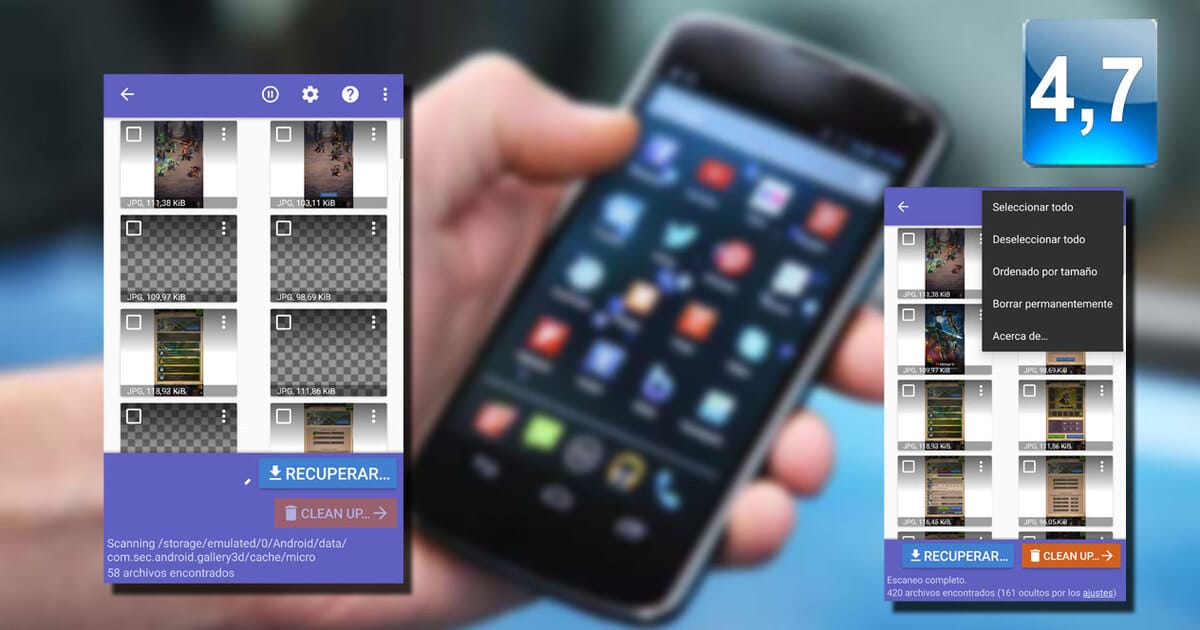
Ett professionellt verktyg om du vill återställa raderade WhatsApp-bilder är DiskDigger, kraftfull och framför allt snabb om du vill återställa det du vill. Du har det tillgängligt i Play Butik, det är verkligen viktigt att kunna nå filer som du trodde hade raderats av dig.
Det viktiga är att det är gratis, du behöver ingen betalning för ditt personliga bruk, även om det är kommersiellt, vilket är normalt i dessa fall, blir det väldigt värdefullt. DiskDigger återställer foton i liknande kvalitet, även om det ibland gör det i lägre kvalitet., så bli inte orolig om du vill få flera WhatsApp-bilder på några minuter.
För att återställa foton med DiskDigger, utför dessa steg:
- Ladda ner och installera DiskDigger-appen på din telefon
- Ge lämpliga behörigheter i appen
- Klicka på minnesanalysen, detta tar minuter att ske, så var försiktig
- Efter analysen kommer det att berätta för dig alla raderade bilder, alla kan återställas, klicka på den du vill återställa och klicka på "Spara" så att den går till en av mapparna på din telefon